In unserem Hilfe-Center findest du Infos zu allen Einstellungen und Funktionen.
Keine passende Antwort gefunden? Kontaktiere uns direkt im Support, wir helfen dir gerne weiter.
ELDA Direktabrechnung aktivieren
Hier erfährst du mehr zu den Einstellungen, die du für eld@ vornehmen musst. Ließ weiter, wenn du Informationen über
- Erste Aktivierung
- Stammdaten
von eld@ bekommen möchtest.
Erste Aktivierung
Geh in das Einstellungsmenü über das Zahnradsymbol rechts oben im dunklen Menü. Unter dem Punkt Abrechnung hast du die Möglichkeit, die eld@ Direktabrechnung mit Krankenkassen zu aktivieren.
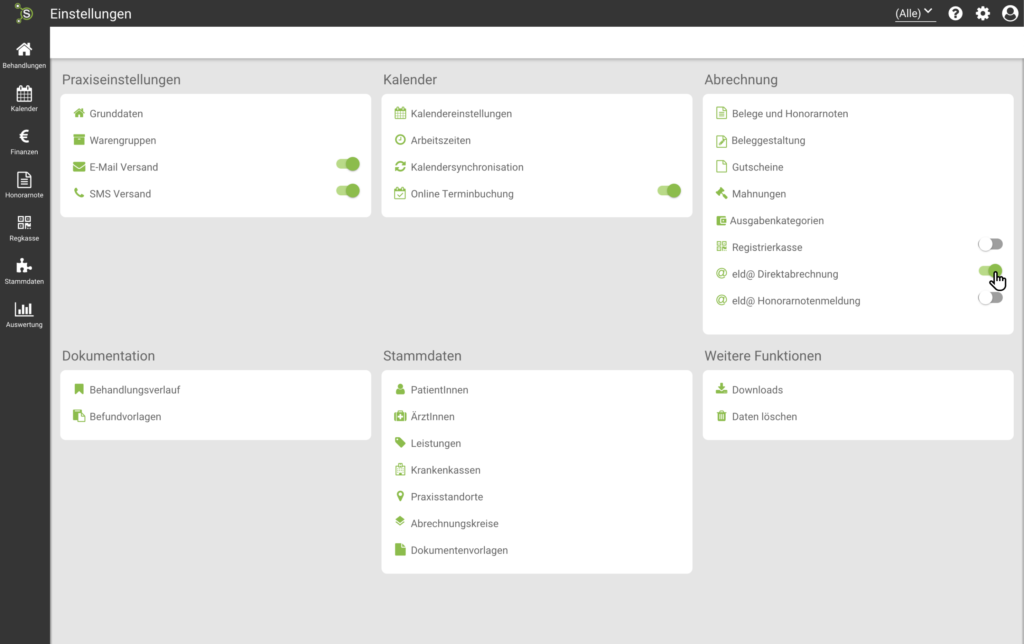
Ist dieser Schritt erfolgt, fülle bitte in den vorgegebenen Pflichtfeldern den Namen, die Vertragspartnernummer und das Fachgebiet aus.
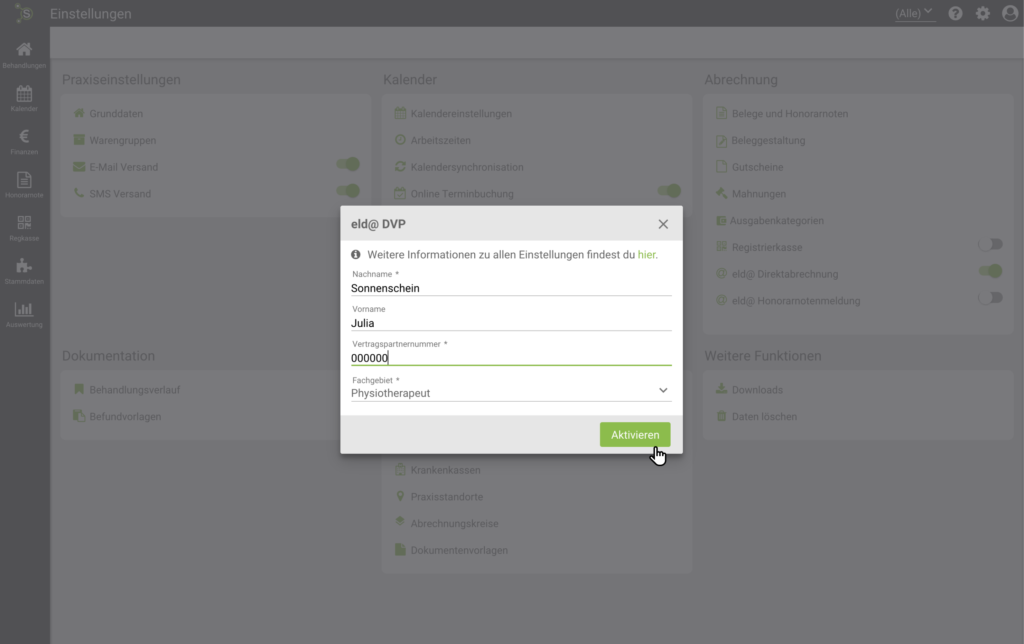
Hast du diese Eingaben bestätigt, wird die Aktivierung ausgeführt.
Klickst du jetzt den Punkt eld@ Direktabrechnung an, kannst du die von dir in die Pflichtfelder eingegebenen Daten noch einmal kontrollieren. Sollte es erforderlich sein, besteht die Möglichkeit, diese abzuändern und zu speichern.
Stammdaten
Krankenkassen
Um die Einstellungen zu den Krankenversicherungsträgern vorzunehmen, klicke im schwarzen Menüband Stammdaten > Krankenkassen an. Hier kannst du jeweils die Krankenkasse auswählen, deren Vertragspartner du bist.
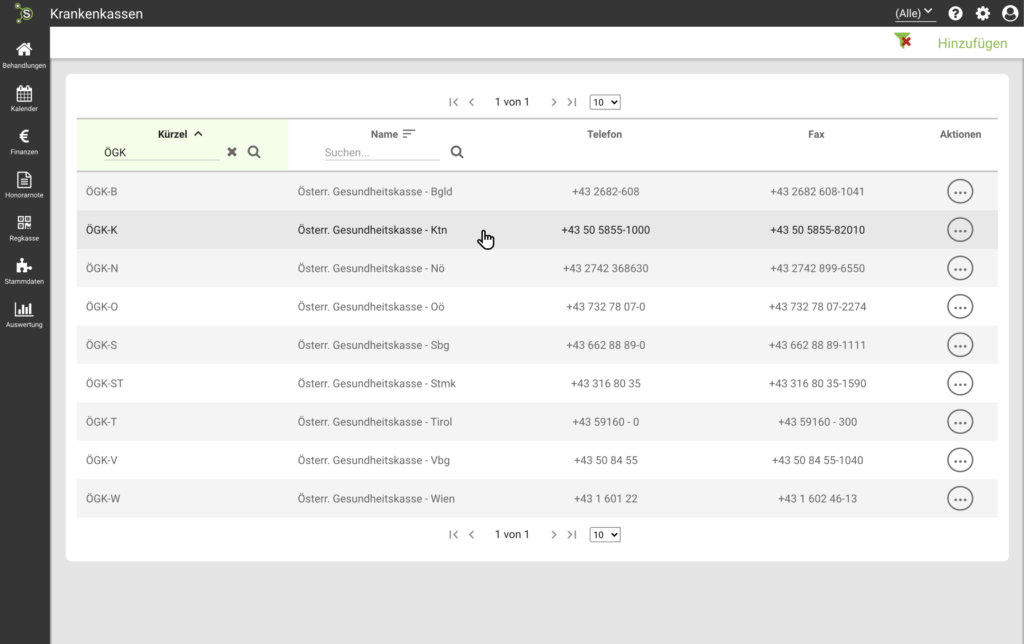
Du öffnest mithilfe des Bearbeiten-Symbols oder Klick auf die Zeile die Stammdatenbearbeitung zur jeweiligen Krankenkasse. Links unten kannst du eintragen, seit wann du laut Vertrag Vertragspartner dieser Kasse bist und welcher Abrechnungsintervall für dich gilt. Ebenso kannst du anhaken, ob die Abrechnung nur bei abgeschlossener Behandlung erfolgen oder ob die Behandlung nach vollständiger Abrechnung abgeschlossen werden soll.
Wichtig: wenn du Vertragspartner bei der ÖGK bist, führe diesen Schritt nur für deine zuständige Stelle durch, und nicht für alle Stellen der ÖGK. Ansonsten kann beim Export die falsche zuständige Stelle enthalten sein, was wieder rum zu Probleme bei der Abwicklung führen kann.
Nur bei abgeschlossener Behandlung abrechnen: In deiner eld@ Abrechnung erscheinen dann nur Termine von Behandlungsserien, die du bereits auf beendet gesetzt hast. Die Kasse, mit der du unter Vertrag stehst, gibt dies vor. Denn dadurch ist auch eine Teilabrechnung einer Verordnung geteilt auf mehrere Abrechnungszeiträume nicht möglich. Die meisten Kassen gestatten Teilabrechnungen, also wirst du diese Einstellung eher nicht anhaken.
Nach vollständiger Abrechnung die Behandlung abschließen: Wenn du eine Abrechnung machst und es sind in Summe alle verordneten Einheiten abgerechnet, so schließt synaptos diese Behandlungsserie im Zuge der Abrechnung. Dies kannst du gerne anhaken und erleichtert dir die Verwaltung deiner Behandlungsserien.
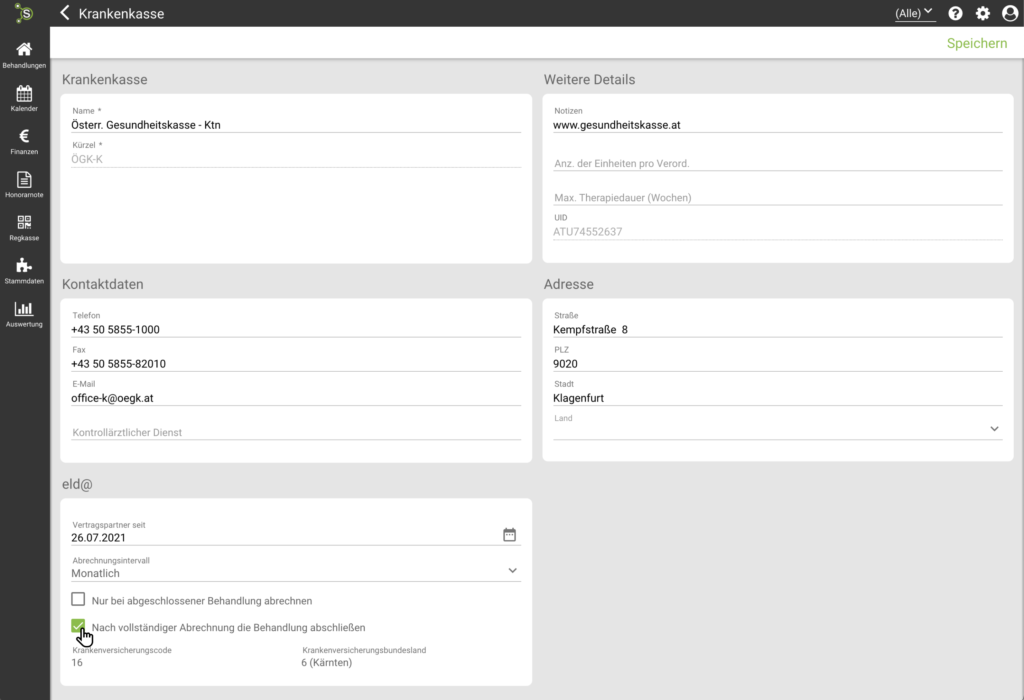
Leistungen
Du erhälst von deinem Vertragspartner eine Liste der Leistungen mit deren Tarifbetrag und Positionsnummer, die für die Abrechnung erforderlich sind. Diese Informationen sind bei deinen Leistungen zu hinterlegen. Gehe dazu auf Stammdaten > Leistungen. Auch wenn du teils privat abrechnest und Vertragspartner mehrerer Kassen bist, kannst du mit einem Leistungsdatensatz arbeiten.
Deine Therapieeinheiten legst du am besten als Hauptleistung an, wenn schon geschehen, dann öffne durch Klick auf die Zeile oder mit Hilfe des Aktion-Buttons die Bearbeitungsmaske der entsprechenden Leistung. Erfasse alle Daten im oberen Bildschirmbereich als wäre es eine Privatleistung. Am unteren Ende der Leistungsstammdaten findest du pro Kasse, mit der du unter Vertrag stehst und dies auch in den Kassenstammdaten erfasst hast, die Möglichkeit für diese die Positionsnummer/Codex, den Tarif und die Bezeichnung anzugeben, falls diese von deiner Privatleistungsbezeichnung abweichend ist.
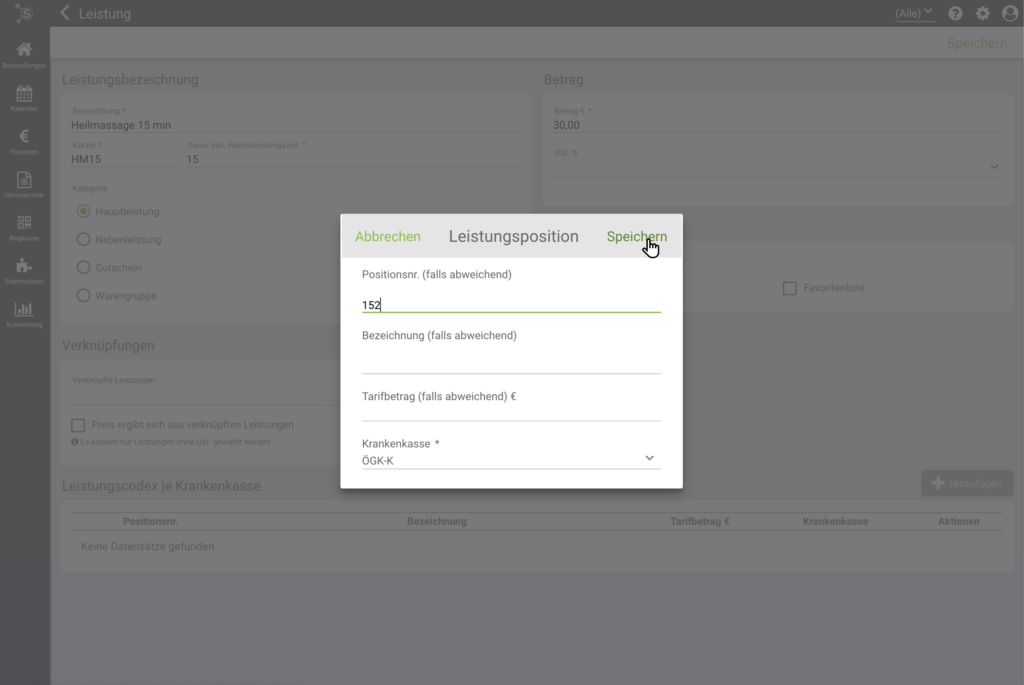

Wichtig: Auch wenn du die Leistung bereits so angelegt hast, dass der richtige Code für die Krankenkasse in der Abkürzung steht, musst du hier einen Eintrag erstellen. Ohne einen Eintrag in „Leistungscodex je Krankenkasse“ wird die Leistung nicht für die Eld@ Abrechnung erkannt.
Du hast in weiterer Folge die Möglichkeit, weitere Leistungspositionen anderer Krankenkassen, deren Vertragspartner du bist, hinzuzufügen. Dieser Vorgang ist für jede bei der selben Leistung zu wiederholen. Im Leistungscodex je Krankenkasse werden in der Folge die betreffenden Leistungspositionen angezeigt.
Neben den Hauptleistungen gibt es Nebenleistungen wie beispielsweise das Kilometergeld. Dieses ist nur abrechenbar, wenn dem Erkrankten wegen seines Gesundheitszustands das Aufsuchen der Praxis nicht zugemutet werden kann und daher ein Hausbesuch erforderlich ist. Im Falle von Kilometergeld hake Hausbesuch an, damit die Option „Abrechnung per Kilometer“ aufscheint, die auch anzuhaken ist, um den Preis pro gefahrenen Kilometer erfassen zu können. Wie bei den Hauptleistungen steht dir auch hier das Erfassen vom Leistungscodex je Krankenkasse zur Verfügung. Damit das System die Kilometer berechnen kann, ist es auch wichtig, dass du die Entfernung zum Patienten im Stammblatt des Patienten hinterlegst.
Ärzte
Für eine korrekte Abrechnung mit der Kasse benötigst du Daten zum überweisenden Arzt. Neben den üblichen Kontaktdaten ist hier auch die Vertragspartnernummer und das Fachgebiet anzugeben. In den Stammdaten unter Ärzte kannst du diese Daten anlegen oder ergänzen. In der Bearbeitungsmaske der Ärzte findest du links unten die Erfassung des Fachgebietes. Wähle hier aus der vorgegebenen Liste und trage die Vertragspartnernummer des Arztes ein.
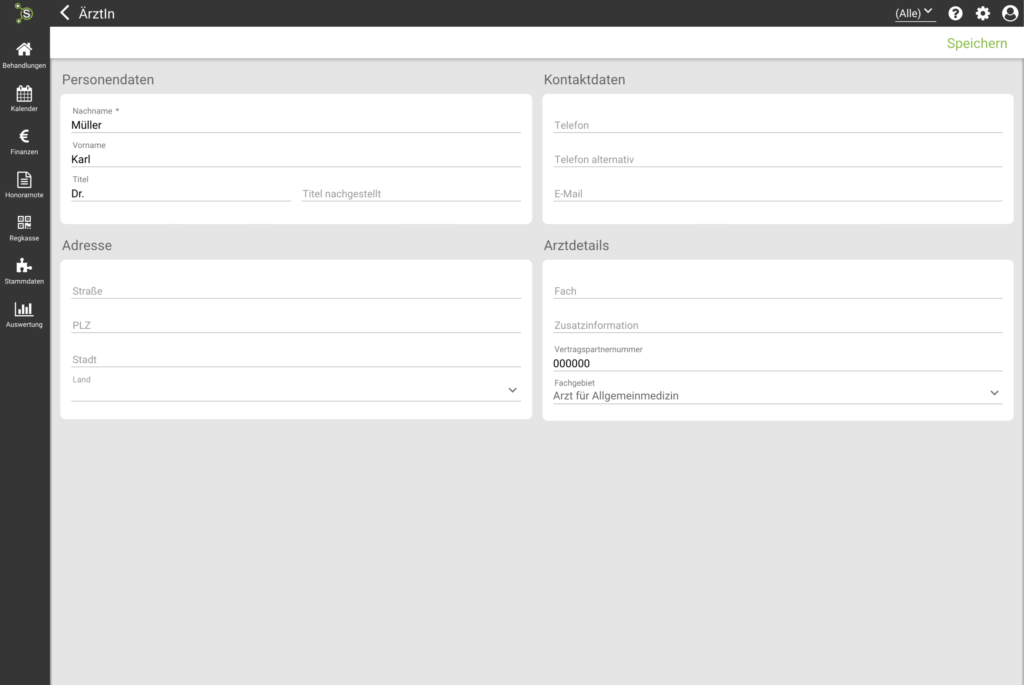
Die Vertragspartnernummer des Arztes, sofern er über eine solche verfügt ist oft auf dem Überweisungsschein oder im Arztstempel ersichtlich. Ist dies nicht der Fall oder der Patient wurde von einer Institution, wie einem Krankenhaus überwiesen, kannst du notfalls auch sechs mal die Null also 000000 als Vertragspartnernummer hinterlegen.
